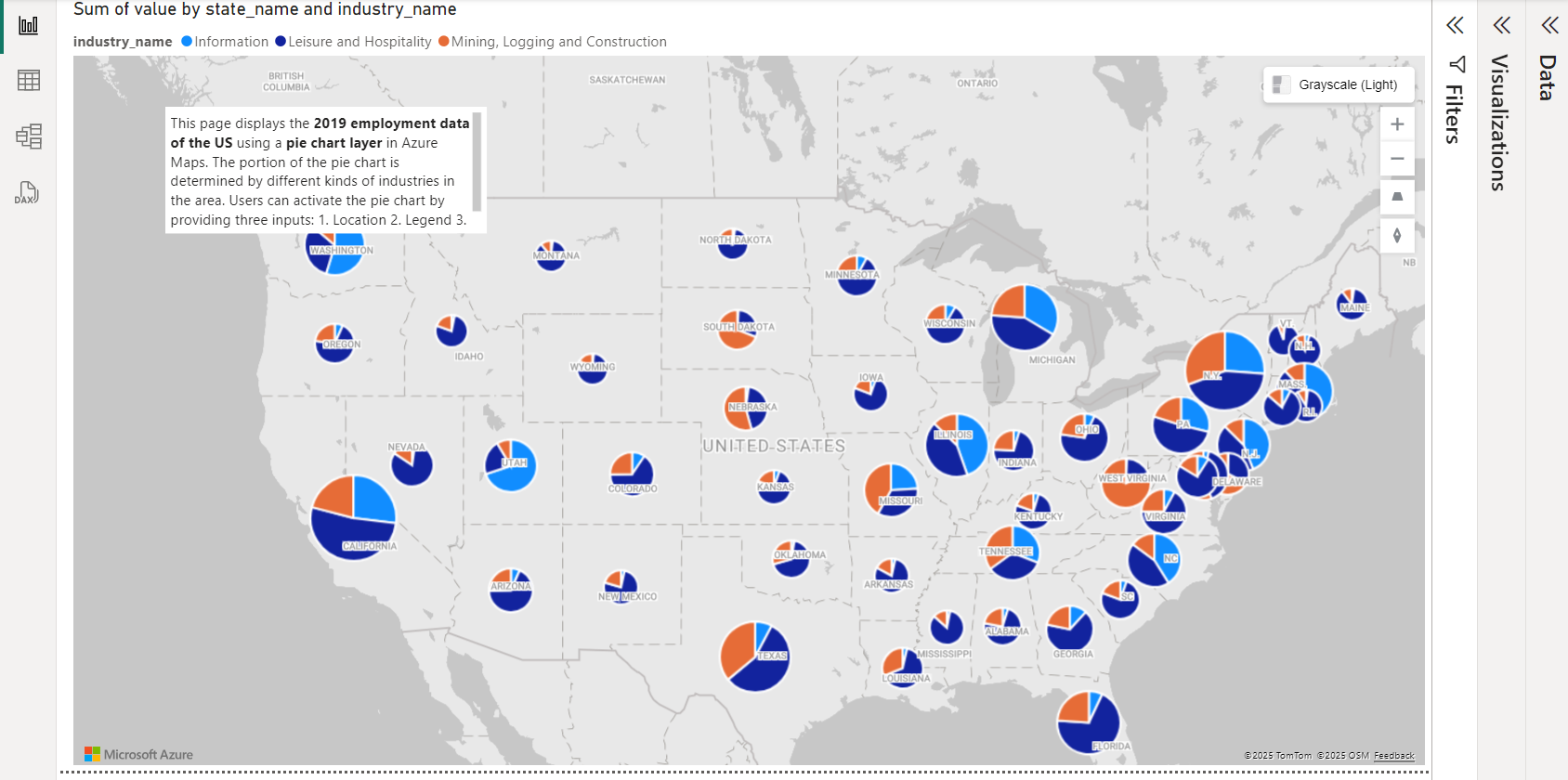Een cirkeldiagramlaag toevoegen
In dit artikel wordt beschreven hoe u een cirkeldiagramlaag toevoegt aan een Azure Maps Power BI-visual.
Een cirkeldiagram is een visuele weergave van gegevens in de vorm van een cirkeldiagram of cirkel , waarbij elk segment een element vertegenwoordigt van de gegevensset die wordt weergegeven als een percentage van het geheel. Een lijst met numerieke variabelen, samen met categorische (locatie)variabelen, zijn vereist om gegevens weer te geven in de vorm van een cirkeldiagram.
Vereisten
- Aan de slag met Azure Maps Power BI-visual.
- Informatie over lagen in de Power BI-visual van Azure Maps.
De cirkeldiagramlaag toevoegen
De cirkeldiagramlaag wordt automatisch toegevoegd op basis van welke velden in het deelvenster Visualisaties waarden bevatten. Deze velden omvatten locatie, grootte en legenda.
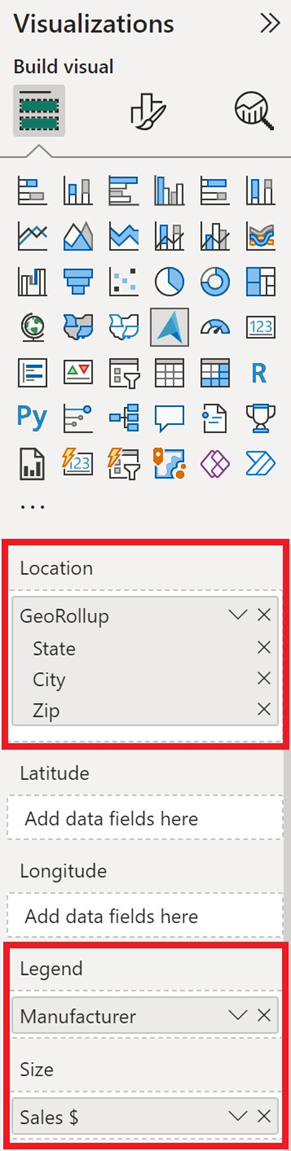
De volgende stappen helpen u bij het maken van een cirkeldiagramlaag.
- Selecteer twee locatiebronnen in het deelvenster Velden , zoals plaats/staat, om toe te voegen aan het veld Locatie .
- Selecteer een numeriek veld in de tabel, zoals verkoop, en voeg dit toe aan het veld Grootte in het deelvenster Visualisaties . Dit veld moet de numerieke waarden bevatten die in het cirkeldiagram worden gebruikt.
- Selecteer een gegevensveld in de tabel die kan worden gebruikt als de categorie waarop het numerieke veld van toepassing is, zoals de fabrikant, en voeg dit toe aan het veld Legenda in het deelvenster Visualisaties. Dit wordt weergegeven als de segmenten van de cirkel, de grootte van elk segment is een percentage van het geheel op basis van de waarde in het veld Grootte, zoals het aantal verkopen verdeeld per fabrikant.
- Schakel vervolgens op het tabblad Opmaak van het deelvenster Visualisaties de wisselknop Bellen in op Aan.
De cirkeldiagramlaag moet nu worden weergegeven. Vervolgens kunt u de instellingen van het cirkeldiagram aanpassen, zoals grootte en transparantie.
Instellingen voor cirkeldiagramlagen
Cirkeldiagramlaag is een uitbreiding van de bellenlaag, dus alle instellingen worden gemaakt in de sectie Bellen . Als een veld wordt doorgegeven aan de bucket Legenda van het deelvenster Velden , worden de cirkeldiagrammen gevuld en gekleurd op basis van hun categorisatie. Het overzicht van het cirkeldiagram is standaard wit, maar kan worden gewijzigd in een nieuwe kleur. Hier volgen de instellingen op het tabblad Opmaak van het deelvenster Visualisaties die beschikbaar zijn voor een cirkeldiagramlaag.
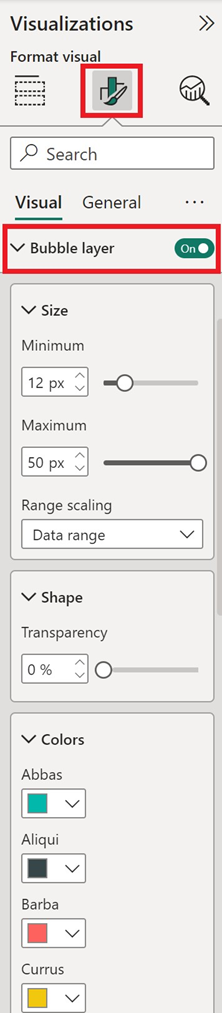
| Instelling | Beschrijving |
|---|---|
| Tekengrootte | De grootte van elke bel. |
| Doorzichtigheid doorvoeren | Transparantie van elk cirkeldiagram. |
| Kleur van contour | Kleur die het cirkeldiagram omtrek geeft. |
| Transparantie van overzicht | Transparantie van het overzicht. |
| Breedte van omtrek | Breedte van de omtrek in pixels. |
| Min. in- en uitzoomen | Er zijn minimaal tegels op zoomniveau beschikbaar. |
| Maximale zoom | Er zijn maximaal beschikbare tegels op zoomniveau. |
| Positie van laag | Hiermee geeft u de positie van de laag ten opzichte van andere kaartlagen. |
Volgende stappen
Wijzigen hoe uw gegevens worden weergegeven op de kaart: